怎么去除win7桌面图标盾牌 win7图标盾牌怎么去掉
更新时间:2024-04-01 11:48:28作者:jkai
小伙伴们可能会发现一些文件或文件夹的图标上有一个盾牌标志。这个盾牌标志表示这个文件或文件夹受到了操作系统的保护,修改需要管理员权限。然而,有时候我们可能希望去掉这个盾牌标志,以便更方便地进行操作,那么怎么去除win7桌面图标盾牌呢?接下来小编就带着大家一起来看看win7图标盾牌怎么去掉,快来学习一下吧。
解决方法如下:
1、首先点击电脑左下角的开始按钮,在打开的菜单中选择“控制面板”。
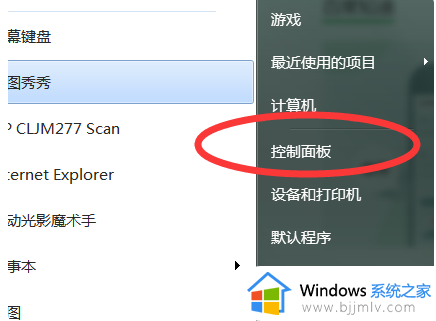
2、然后在打开的“控制面板”窗口中点击“系统和安全”选项。
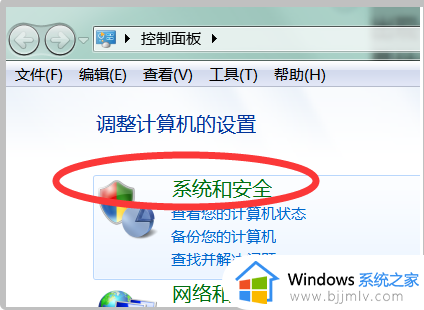
3、然后在新打开的页面中选择“操作中心”栏目下的“更改用户账户控制设置”。
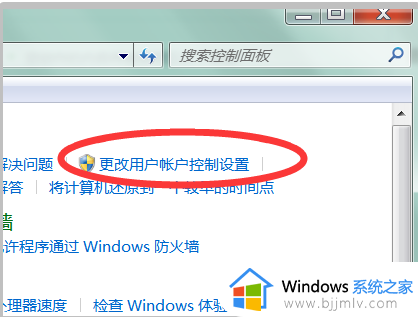
4、即可打开“用户账户控制设置”对话框,在其中可以看到有“始终通知”“从不通知”的选项。
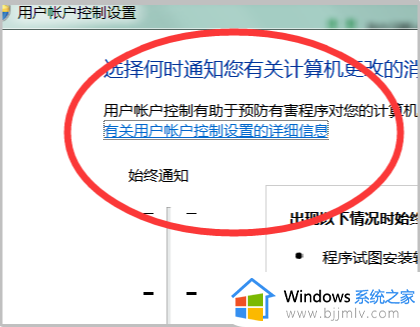
5、拖动鼠标光标将滚轮移动至“从不通知”的位置,点击确定生成设置即可将软件上的盾牌取消显示。
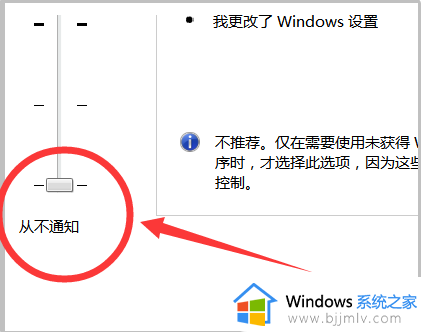
以上全部内容就是小编带给大家的win7图标盾牌去掉方法详细内容分享啦,不知道怎么操作的小伙伴,可以参考上述的步骤进行操作。
怎么去除win7桌面图标盾牌 win7图标盾牌怎么去掉相关教程
- win7盾牌怎么去掉 win7电脑去掉小盾牌如何操作
- win7如何去除桌面图标小箭头 win7桌面图标小箭头怎么去掉
- win7怎么去除桌面图标小箭头 win7桌面图标小箭头如何去掉
- win7桌面图标箭头怎么清除 win7桌面图标小箭头怎么去掉
- win7旗舰版去掉桌面图标箭头设置方法 win7系统怎么去除桌面图标小箭头
- win7消除桌面图标小箭头详细步骤 win7系统怎么去除桌面图标小箭头
- win7去掉电脑桌面图标箭头的方法 win7桌面快捷方式小箭头怎么去掉
- win7电脑图标蓝色阴影怎么去掉 win7电脑图标的蓝色阴影如何去除
- win7怎么去除快捷键小箭头 win7如何去除图标上的箭头
- win7桌面上的ie图标为什么删除不掉 win7桌面ie图标无法删除如何解决
- win7系统如何设置开机问候语 win7电脑怎么设置开机问候语
- windows 7怎么升级为windows 11 win7如何升级到windows11系统
- 惠普电脑win10改win7 bios设置方法 hp电脑win10改win7怎么设置bios
- 惠普打印机win7驱动安装教程 win7惠普打印机驱动怎么安装
- 华为手机投屏到电脑win7的方法 华为手机怎么投屏到win7系统电脑上
- win7如何设置每天定时关机 win7设置每天定时关机命令方法
win7系统教程推荐
- 1 windows 7怎么升级为windows 11 win7如何升级到windows11系统
- 2 华为手机投屏到电脑win7的方法 华为手机怎么投屏到win7系统电脑上
- 3 win7如何更改文件类型 win7怎样更改文件类型
- 4 红色警戒win7黑屏怎么解决 win7红警进去黑屏的解决办法
- 5 win7如何查看剪贴板全部记录 win7怎么看剪贴板历史记录
- 6 win7开机蓝屏0x0000005a怎么办 win7蓝屏0x000000a5的解决方法
- 7 win7 msvcr110.dll丢失的解决方法 win7 msvcr110.dll丢失怎样修复
- 8 0x000003e3解决共享打印机win7的步骤 win7打印机共享错误0x000003e如何解决
- 9 win7没网如何安装网卡驱动 win7没有网络怎么安装网卡驱动
- 10 电脑怎么设置自动保存文件win7 win7电脑设置自动保存文档的方法
win7系统推荐
- 1 雨林木风ghost win7 64位优化稳定版下载v2024.07
- 2 惠普笔记本ghost win7 64位最新纯净版下载v2024.07
- 3 深度技术ghost win7 32位稳定精简版下载v2024.07
- 4 深度技术ghost win7 64位装机纯净版下载v2024.07
- 5 电脑公司ghost win7 64位中文专业版下载v2024.07
- 6 大地系统ghost win7 32位全新快速安装版下载v2024.07
- 7 电脑公司ghost win7 64位全新旗舰版下载v2024.07
- 8 雨林木风ghost win7 64位官网专业版下载v2024.06
- 9 深度技术ghost win7 32位万能纯净版下载v2024.06
- 10 联想笔记本ghost win7 32位永久免激活版下载v2024.06